Co robić, gdy nie można przeciągnąć muzyki na iPhone'a
Autor: Vernon Roderick, Ostatnia aktualizacja: 10 kwietnia 2020 r
Muzykę można uznać za jedno z najważniejszych źródeł relaksu. Ale czasami muzyka może również służyć jako sposób na stres. Jest to szczególnie prawdziwe, jeśli ty nie można przeciągnąć muzyki na iPhone'a. W końcu nie możesz słuchać muzyki nie można przesłać pliku muzycznego na pierwszym miejscu.
Niestety istnieje wiele powodów, dla których tak się stało. Ponadto zdarza się to również wielu użytkownikom. Aby jeszcze raz przynieść ci radość, w tym artykule będzie mowa o powodach, dla których Ty nie można przeciągnąć muzyki na iPhone'a i jak to naprawić.
Dlaczego nie możesz przeciągać muzyki na iPhone'aZamiast tego przeciągnij muzykę na iPhone'a za pomocą oprogramowania innej firmyWięcej sztuczek, gdy nie możesz przeciągnąć muzyki na iPhone'aOwijanie w górę
Dlaczego nie możesz przeciągać muzyki na iPhone'a
Kiedykolwiek ty nie można przeciągnąć muzyki na iPhone'a, możesz założyć, że wynika to z kilku powodów. Na szczęście większość z nich można rozwiązać za pomocą prostego rozwiązania.
Oto kilka powodów, dla których Ty nie można przeciągnąć muzyki na iPhone'a:
- Nieprawidłowa konfiguracja aplikacji. Wiele razy okazało się, że problem został spowodowany, ponieważ istotna funkcja została wyłączona lub funkcja degradacji została włączona. Może to prowadzić do nieprawidłowego działania wielu funkcji z powodu tego niewłaściwego ustawienia.
- Niezgodna wersja oprogramowania. Gdy iTunes jest nieaktualny, często powoduje wiele błędów i błędów. Istnieją również przypadki, w których oprogramowanie jest aktualizowane, ale w fazie rozwoju, w którym to przypadku nadal powoduje wiele błędów.
- Nieaktualny system operacyjny. W innych scenariuszach problem nie jest zakorzeniony w oprogramowaniu, ale w samym systemie operacyjnym. Może to być przestarzały iPhone lub przestarzały komputer.
- Niepoprawny format. Najrzadszym przypadkiem jest sytuacja, gdy plik audio ma niewłaściwy format. Zdarza się to rzadko, ponieważ dość łatwo jest ustalić, z jakim formatem urządzenie jest kompatybilne.
To są różne powody, dla których Ty nie można przeciągnąć muzyki na iPhone'a.
Powiedziawszy to, jak możesz rozwiązać ten problem? Zacznijmy od pierwszej opcji.
Zamiast tego przeciągnij muzykę na iPhone'a za pomocą oprogramowania innej firmy
Najłatwiejszym sposobem rozwiązania większości problemów jest użycie rozwiązania zaprojektowanego specjalnie dla tego problemu lub problemu. W naszym przypadku jest to oprogramowanie innych firm. Z tego powodu zalecamy FoneDog Phone Transfer.
Więc to, co jest Przeniesienie telefonu FoneDog? FoneDog Phone Transfer to specjalistyczne oprogramowanie, które pozwala używać komputera jako środka do przesyłania wszelkiego rodzaju plików z jednego urządzenia na drugie. Obejmuje to przesyłanie plików z lub na urządzenia mobilne, w tym wersje do Androida 9.0 i iOS 13. Najlepsze w tym jest to, że umożliwia przesyłanie danych bez utraty danych.
Przeniesienie telefonu
Przesyłaj pliki między komputerami z systemem iOS, Android i Windows.
Łatwe przesyłanie i tworzenie kopii zapasowych wiadomości tekstowych, kontaktów, zdjęć, filmów i muzyki na komputerze.
W pełni kompatybilny z systemem iOS 13 i Android 9.0.
Darmowe pobieranie

Ponadto oprogramowanie obsługuje wszystkie rodzaje plików, w tym zdjęcia, dokumenty, filmy i, co najważniejsze, muzykę.
Wreszcie obsługuje większość formatów muzycznych, w tym MP3, OGG, WAV i inne.
Oto, w jaki sposób możesz skorzystać z FoneDog Phone Transfer nie można przeciągnąć muzyki na iPhone'a.
Krok 1: Podłącz urządzenie do komputera
Po pobraniu i zainstalowaniu oprogramowania FoneDog Phone Transfer na komputerze uruchom oprogramowanie. Następnie podłącz urządzenie mobilne do komputera za pomocą kabla USB.
Gdy komputer rozpozna twoje urządzenie, oprogramowanie również je wyświetli i wyświetli niektóre informacje o urządzeniu w interfejsie oprogramowania.
Krok 2. Wybierz typ pliku
Po lewej stronie okna oprogramowania zobaczysz wybór typów plików, które możesz przesłać. Wybierz typ plików, które chcesz przenieść. W naszym przypadku wybierz muzyka.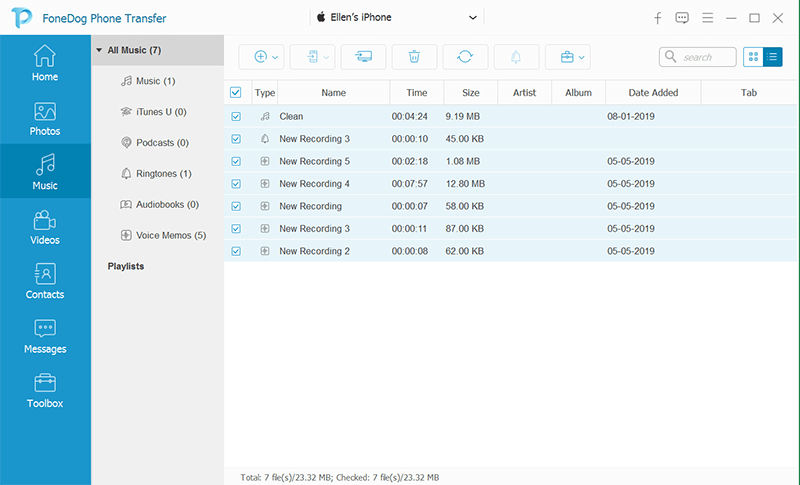
Krok 3. Wybierz pliki
Następnie otrzymasz wybór plików na środku okna. Po lewej stronie zobaczysz różne katalogi. Wybierz katalog, do którego należy plik, a następnie kliknij pole w lewym górnym rogu elementu, aby go wybrać. Możesz także wybrać Zaznacz wszystkie pole, aby zaznaczyć wszystkie elementy.
Krok 4: Zaczekaj na zakończenie procesu
Po zakończeniu wybierania plików nadszedł czas, aby kliknąć przycisk przesyłania plików. Możesz to zrobić, klikając przycisk Eksportuj do komputera przycisk lub wybierz urządzenie iPhone znajduje się w górnej części panelu wyboru plików.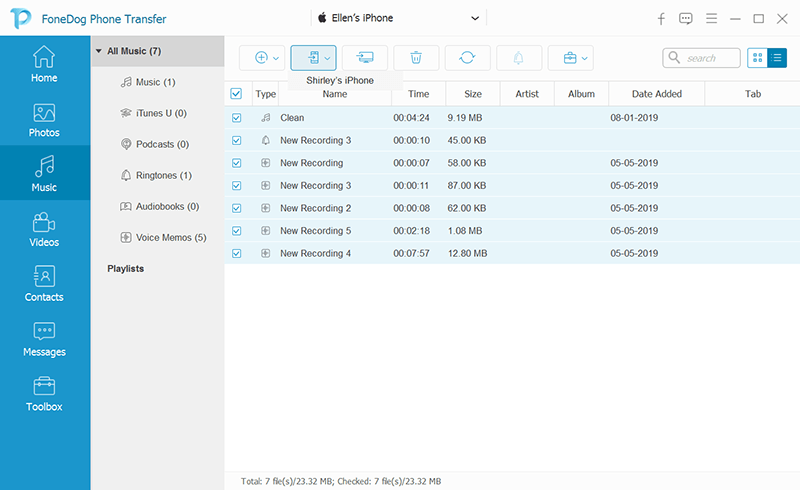
Dzięki temu będziesz mógł przenieść wszystkie rodzaje plików bez chwili zwłoki.
Chociaż nie rozwiązuje to dokładnie Twojego problemu nie można przeciągnąć muzyki na iPhone'a, nadal stanowi wiarygodną opcję na wypadek, gdybyś ciągle napotykał ten sam problem.
Tak czy inaczej, powinieneś nauczyć się kilku sposobów, aby w końcu rozwiązać problem.
Więcej sztuczek, gdy nie możesz przeciągnąć muzyki na iPhone'a
Przełącz do trybu ręcznego
Jak już wspomniano, jeden z wielu powodów, dla których Ty nie można przeciągnąć muzyki na iPhone'a wynika z niewłaściwej konfiguracji aplikacji iTunes.
Jednym z najczęstszych przypadków jest brak trybu ręcznego.
Tryb ręczny umożliwia ręczne zarządzanie muzyką, co umożliwia przeciąganie muzyki na iPhone'a.
Jeśli to jest wyłączone, to oczywiście ty nie można przeciągnąć muzyki na iPhone'a. Oto jak możesz włączyć tę funkcję:
- Uruchom iTunes.
- Podłącz urządzenie iPhone do komputera.
- Kliknij ikonę iPhone'a, która znajduje się na górnym pasku aplikacji iTunes.
- Zmierzać do Opcje.
- Na dole listy sprawdź Ręcznie zarządzaj muzyką i wideo.
- Sprawdź, czy możesz ponownie przeciągnąć pliki muzyczne na urządzenie iPhone.
Pamiętaj, że często tak się dzieje, ponieważ domyślne ustawienie iTunes zwykle nie jest w trybie ręcznym, więc musisz upewnić się, że ostatecznie przełączysz go w ten tryb.
Tak czy inaczej, powinno ci to pomóc, kiedy Ty nie można przeciągnąć muzyki na iPhone'a.
Wyłącz bibliotekę muzyczną iCloud
Inną funkcją, która może potencjalnie zepsuć iTunes, jest biblioteka muzyczna iCloud.
Tryb ręczny aplikacji iTunes jest całkowicie niezgodny z biblioteką muzyczną iCloud.
Z tego powodu, nawet jeśli przeszedłeś już w tryb ręczny, nadal tak jest nie można przeciągnąć muzyki na iPhone'a.
Na szczęście biblioteka muzyczna iCloud to funkcja, z której i tak nie będziesz miał wiele okazji. Dlatego lepiej go wyłączyć, gdy tylko pojawi się okazja.
Bez zbędnych ceregieli, oto kroki, w jaki sposób możesz wyłączyć bibliotekę muzyczną iCloud:
- Na iPhonie otwórz Ustawienia.
- Zmierzać do muzyka.
- Teraz dotknij iCloud Music Library opcję wyłączenia, jeśli jeszcze nie została wyłączona, w przeciwnym razie powinieneś ją po prostu zostawić.
Pamiętaj, że funkcja biblioteki muzycznej iCloud jest dostępna na Twoim iPhonie, więc nie musisz używać iTunes w tej opcji.
Z biblioteką muzyczną iCloud, oprócz trybu ręcznego, powinieneś być w stanie rozwiązać problem, ale jest jeszcze jedna funkcja, którą powinieneś się zająć.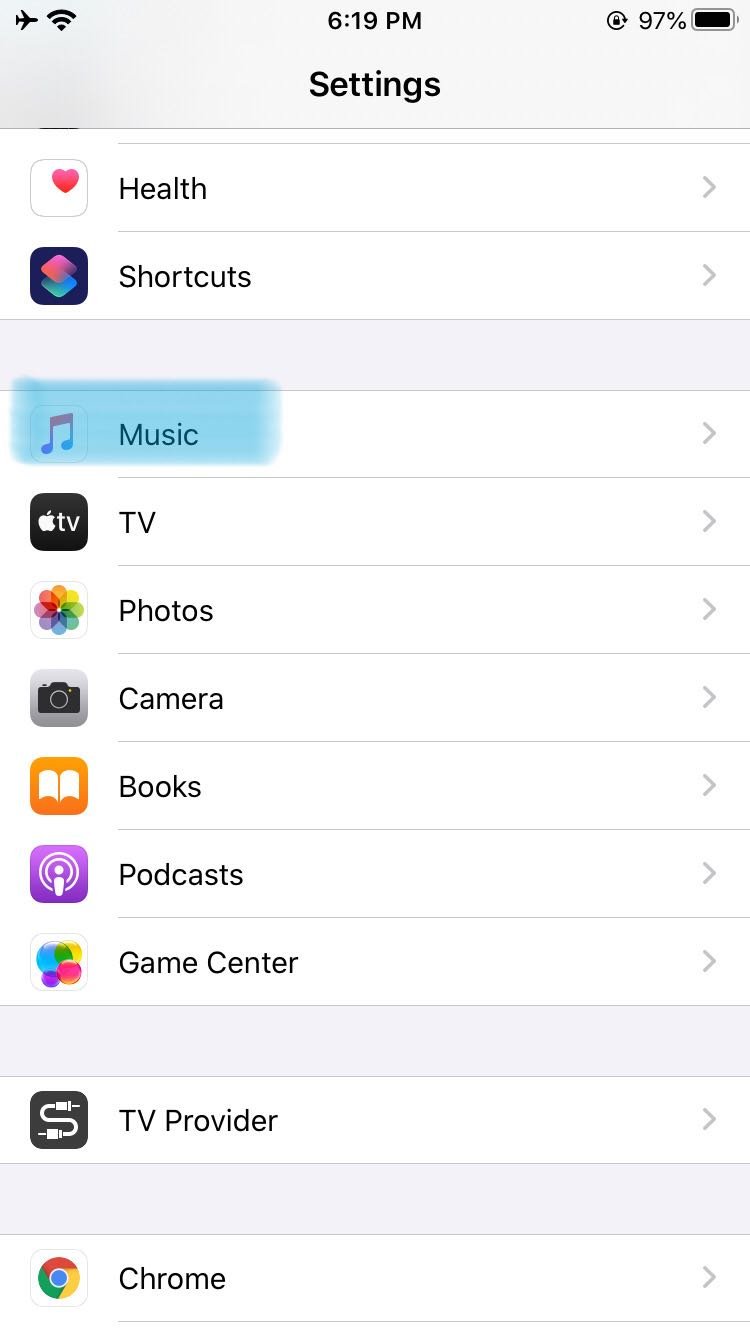
Wyłącz dopasowanie iTunes
Ostatnią funkcją, którą powinieneś monitorować, jest iTunes Match.
iTunes Match to funkcja w aplikacji, która umożliwia przesyłanie wielu utworów z urządzenia Mac na serwer iCloud.
W ten sposób będziesz mieć do nich dostęp za każdym razem, gdy będziesz potrzebować swojego iPhone'a.
Jednak ponownie iTunes Match nie pozwoli ci ręcznie dodawać plików muzycznych do urządzenia iPhone, o ile jest ono włączone.
Ponadto dopasowanie iTunes, które powinno być domyślnie wyłączone z powodu aktualizacji, pozostało włączone automatycznie.
Niezależnie od tego powinieneś spróbować wyłączyć iTunes Match, wykonując następujące kroki:
- Otwórz aplikację iTunes na komputerze.
- Na pasku menu kliknij Konto.
- Teraz wybierz Wyświetl moje konto.
- Pamiętaj, aby podać hasło Apple ID, gdy zostaniesz o to poproszony.
- Przewiń w dół do sekcji Chmura.
- Teraz kliknij na Mecz iTunes opcja wyłączenia, jeśli jest aktualnie włączona.
Dzięki temu masz już pewność, że aplikacja iTunes ma idealną konfigurację, aby móc ponownie przeciągnąć pliki muzyczne na iPhone'a.
Nie jest to jednak jedyne rozwiązanie, które pomoże ci, kiedy będziesz nie można przeciągnąć muzyki na iPhone'a.
Utwórz nową listę odtwarzania
Chociaż powód istnienia tego rozwiązania nie jest jasny, wielu użytkowników udowodniło na kilku forach, że utworzenie nowej listy odtwarzania w jakiś sposób rozwiązuje wspomniany problem.
Podobnie jak nasza pierwsza opcja, nie jest to do końca rozwiązanie.
Utworzenie nowej listy odtwarzania jest po prostu sposobem na uniknięcie problemu.
Chodzi o to, że po utworzeniu listy odtwarzania i dodaniu muzyki, którą chcesz przenieść, synchronizacja nastąpi automatycznie, ale możesz wybrać muzykę ręcznie.
Oto, jak możesz utworzyć nową listę odtwarzania i dodać do niej swoją muzykę:
- Za pomocą telefonu otwórz Jabłko Muzyka.
- Utwórz nową listę odtwarzania w tej aplikacji.
- Teraz na komputerze otwórz iTunes.
- Podłącz swój iPhone do komputera.
- W aplikacji iTunes przejdź do Urządzenie.
- Wybierz muzyka.
- Wybierz właśnie utworzoną listę odtwarzania.
- Na koniec wybierz opcję Autouzupełnianie.
Dzięki temu nie musisz nawet mierzyć się z problemem, który użytkownicy nie można przeciągnąć muzyki na iPhone'a są skierowane.
Zamiast tego możesz uniknąć problemu, po prostu stosując metodę oszukiwania systemu.
Zaktualizuj aplikację iTunes
Są też chwile, kiedy ty nie można przeciągnąć muzyki na iPhone'a ponieważ aplikacja iTunes nie jest aktualizowana.
Oczywiście jest to zrozumiałe, ponieważ większość oprogramowania nie działa poprawnie, gdy jest nieaktualne.
Chociaż iTunes zwykle informuje cię, czy aktualizacja jest dostępna, czasami funkcja po prostu nie działa. W takich przypadkach musisz ręcznie zaktualizować aplikację iTunes.
Kroki, jak to zrobić w systemie Windows i Mac są takie same, więc pamiętajmy, że te kroki dotyczą zarówno użytkowników komputerów Mac, jak i Windows.
- otwarte iTunes.
- Na pasku menu kliknij Pomoc.
- Następnie wybierz Sprawdź aktualizacje.
- Teraz postępuj zgodnie z instrukcjami wyświetlanymi na ekranie, które wyświetli aplikacja.
Dzięki temu możesz łatwo zaktualizować aplikację iTunes na Windows lub Mac. Ale przestarzałe oprogramowanie nie jest jedynym powodem, dla którego Ty nie można przeciągnąć muzyki na iPhone'a.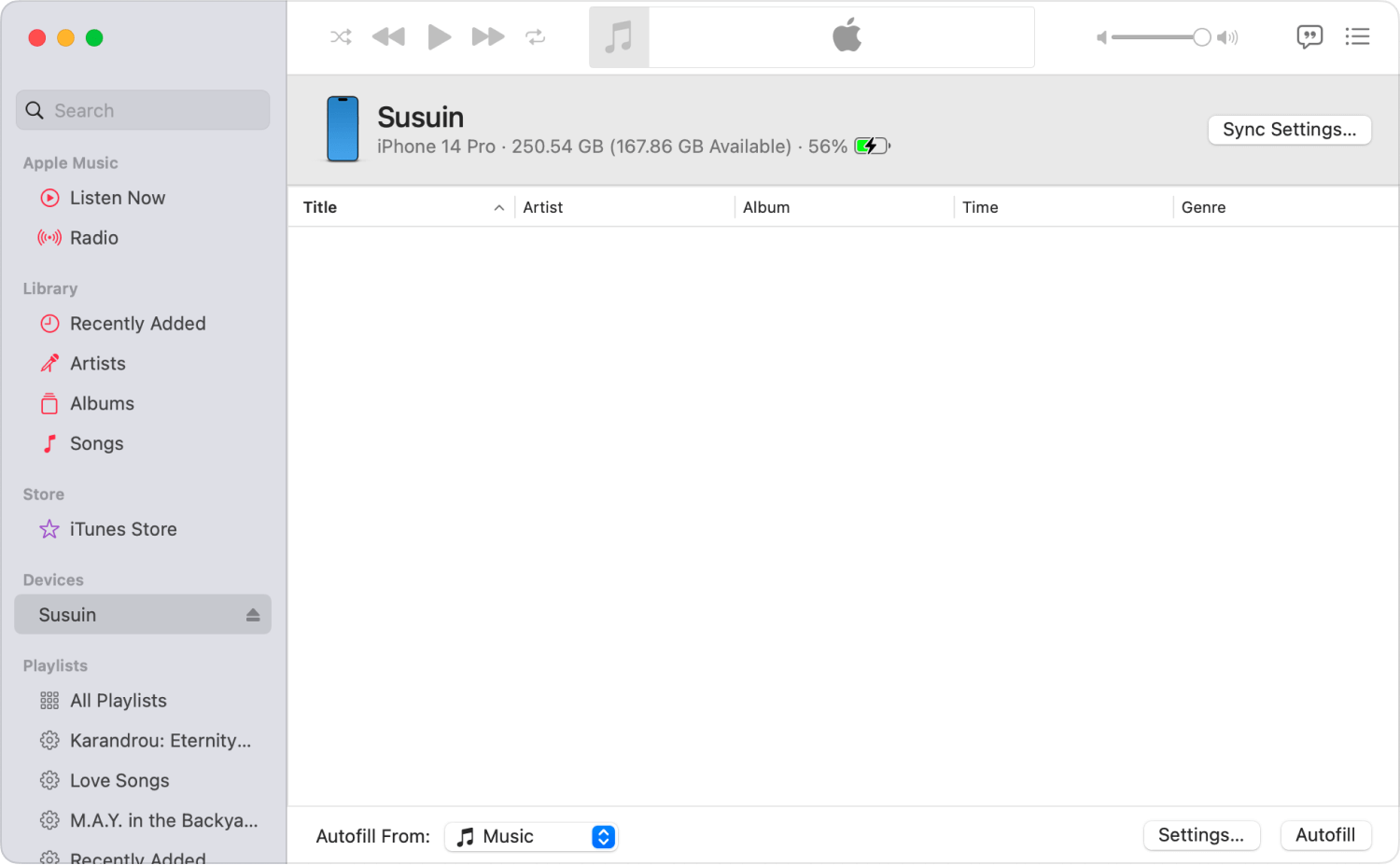
Użyj starszej wersji iTunes
Pamiętaj, że nie tylko przestarzałe oprogramowanie powoduje obecnie nasz problem. Problem może być również spowodowany niezgodną wersją, niezależnie od tego, czy jest aktualizowana, czy nie.
Więc jeśli poprzednie rozwiązanie nie działało, powinieneś spróbować przejść do innej wersji.
Możesz przełączyć się na wybraną wersję, wykonując następujące kroki:
- Uruchom iTunes.
- Zapisz swoją obecną bibliotekę muzyczną, ponieważ istnieje ryzyko, że się zgubią. Aby to zrobić, przejdź do filet na pasku menu, a następnie wybierz Biblioteka następnie Eksportuj bibliotekę.
- Teraz otwarte terminal na twoim Macu.
- Wpisz sudo rm -rf iTunes.app/.
- Wprowadź hasło, jeśli pojawi się monit.
- Otwórz sesję Findera, a następnie przejdź do swojego Muzyka / iTunes.
- Powinno być „ITunes Library.itl”Tutaj. Przenieś ten plik na pulpit.
- Wróć do folderu, a następnie przejdź do folderu o nazwie „Poprzednie biblioteki iTunes".
- Teraz wybierz plik, który został utworzony ostatnio, a następnie skopiuj ten plik.
- Przenieś ten plik do Muzyka / iTunes folder i zmień jego nazwę na poprzedni plik, który właśnie został przeniesiony, czyli „ITunes Library.itl"
- Teraz przejdź do oficjalnej strony Apple.
- Znajdź wersję iTunes, którą chcesz uzyskać.
- Pobierz plik i zainstaluj go na swoim komputerze.
Dzięki temu będziesz mógł zachować bibliotekę iTunes, którą posiadałeś wcześniej, a jednocześnie zastąpić iTunes starszą wersją, która działa idealnie.
Zaktualizuj swój iPhone
Do tej pory rozmawialiśmy tylko o tym, jak rozwiązać problem zakładając, że jesteś nie można przeciągnąć muzyki na iPhone'a z powodu aplikacji iTunes.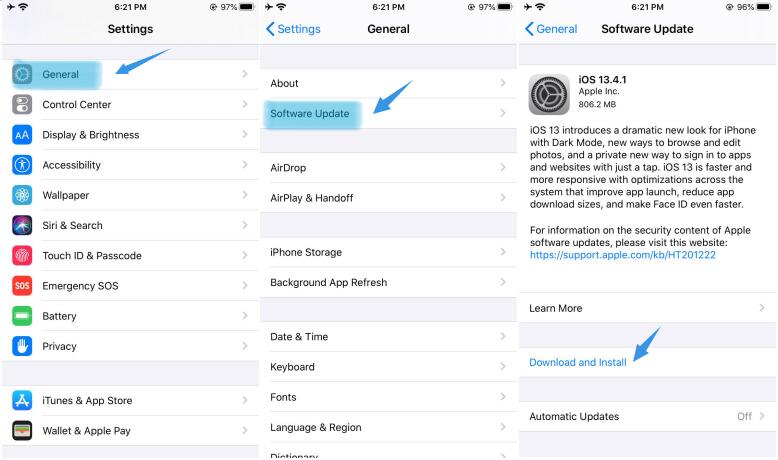
Ale co jeśli problem leży na twoim iPhonie?
Przez większość czasu ten problem jest często spowodowany posiadaniem przestarzałego oprogramowania na iPhonie. i dlatego powinieneś nauczyć się aktualizować iPhone'a. Oto jak możesz to zrobić:
- Połącz się z Wi-Fi.
- Iść do Ustawienia.
- Zmierzać do Ogólne warunki.
- Wybierz Aktualizacja oprogramowania.
- Teraz ostrożnie postępuj zgodnie z instrukcjami wyświetlanymi na ekranie.
Jest to jeden ze sposobów aktualizacji systemu operacyjnego. Metodę tę można również nazwać metodą ręczną. Oto jak można to zrobić:
- Idź do Ustawienia.
- Stuknij w Ogólne warunki.
- Iść do Aktualizacja oprogramowania.
- Włącz Aktualizacje automatyczne.
Powiadomi cię, jeśli nastąpi aktualizacja, i automatycznie wykona polecenie aktualizacji, jeśli masz połączenie z Internetem.
Jest to dostępne tylko dla iOS 13 lub nowszego. Co teraz, jeśli nie możesz wykonać metody ręcznej, a Twoja wersja nie jest iOS 13? Na szczęście możesz to zrobić za pomocą komputera:
- Na komputerze otwórz iTunes.
- Podłącz iPhone'a do komputera.
- Wybierz ikonę iPhone'a w oknie iTunes.
- Udaj się do generała.
- Kliknij na Sprawdź aktualizacje.
- Wybierz Pobierz i aktualizacja.
- Wprowadź swoje hasło, jeśli zostaniesz o to poproszony.
Dzięki tym metodom będziesz w stanie zaktualizować iPhone'a w mgnieniu oka. Co teraz, jeśli zrobiłeś to wszystko bezskutecznie?
Sprawdź format audio
Problem może być spowodowany przez aplikację iTunes lub iPhone'a.
Jednak użytkownicy tego nie można przeciągnąć muzyki na iPhone'a zapominają, że problem może być również spowodowany niezgodnością formatu audio.
Urządzenia iPhone nie są w stanie obsłużyć niezliczonych formatów. Dlatego sprawiedliwe jest najpierw sprawdzenie formatu pliku audio przed próbą przeciągnięcia go na urządzenie.
Aby przedstawić ogólny pomysł, oto lista formatów obsługiwanych przez Apple:
- MP3
- WAV
- AIFF
- AAC
- apple Lossless
Jeśli format twojej muzyki nie należy tutaj, możesz być pewien, że problem leży w pliku. Aby to naprawić, wystarczy użyć konwertera, aby zmienić go na obsługiwany przez urządzenie.
Ale jak dokładnie sprawdzić format audio?
Proste, wystarczy przejść do pliku, kliknąć go prawym przyciskiem myszy, a następnie wybrać Pobierz informacje opcja. Tam, w sekcji Rodzaj, możesz zobaczyć, jaki to typ pliku.
Przeniesienie telefonu
Przesyłaj pliki między komputerami z systemem iOS, Android i Windows.
Łatwe przesyłanie i tworzenie kopii zapasowych wiadomości tekstowych, kontaktów, zdjęć, filmów i muzyki na komputerze.
W pełni kompatybilny z systemem iOS 13 i Android 9.0.
Darmowe pobieranie

Owijanie w górę
Słuchanie muzyki to jedna z radości użytkowników iPhone'ów. W końcu jedną z zalet bycia użytkownikiem Apple jest to, że masz dostęp do iTunes, który jest wspaniałym odtwarzaczem multimediów. Ale czasem to się nie kończy dobrze.
Jednym z takich przypadków jest, kiedy ty nie można przeciągnąć muzyki na iPhone'a. Z tego powodu nie będziesz już mógł słuchać muzyki. Dlatego ważne jest, aby zawsze regularnie sprawdzać stan aplikacji iTunes, a także telefonu iPhone.
Zostaw komentarz
Komentarz
Przeniesienie telefonu
Przesyłaj dane z iPhone'a, Androida, iOS i komputera do dowolnego miejsca bez żadnych strat dzięki FoneDog Phone Transfer. Takich jak zdjęcia, wiadomości, kontakty, muzyka itp.
Darmowe pobieranieGorące artykuły
- Jak szybko i łatwo przesyłać filmy wideo do iPhone'a!
- Przewodnik na temat przenoszenia muzyki z Androida na Androida
- Kompletny przewodnik na temat przesyłania danych iPhone'a w 2020 roku
- Jak przenieść z Androida na iPhone'a w 2020 roku?
- Jak przenieść iTunes na Androida [2020 Zaktualizowano]
- 5 Najlepsze oprogramowanie do przesyłania plików w 2020 roku
- Jak przesyłać pliki z komputera na iPada bez iTunes w 2020 r
- Twój przewodnik na temat tworzenia dzwonków na iPhone'a 6 w 2020 roku
/
CIEKAWYDULL
/
PROSTYTRUDNY
Dziękuję Ci! Oto twoje wybory:
Doskonały
Ocena: 4.5 / 5 (na podstawie 87 oceny)
